目录
编辑
方法1:通过VirtualBox自带的共享文件夹(Win->linux)
方法2:通过Samba方法本地网络访问(Linux->win)
我使用的VirtualBox版本为7.0.4,主机是Window系统,虚拟机是Linux系统
方法1:通过VirtualBox自带的共享文件夹(Win->linux)
本方法是将主机(Win)的文件夹共享到虚拟机(Linux)侧
首先在虚拟机上安装增强功能
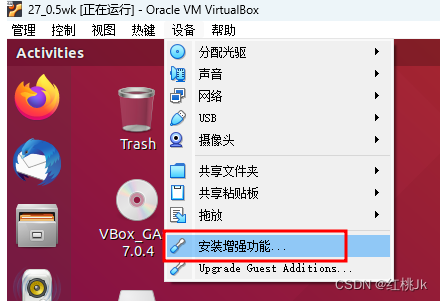
安装后点击共享文件
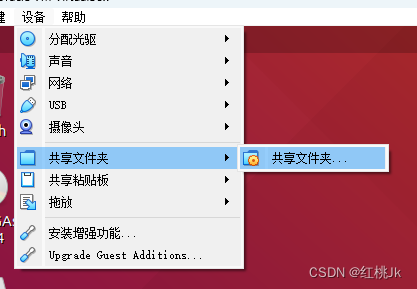
随后追加共享文件挂载点,
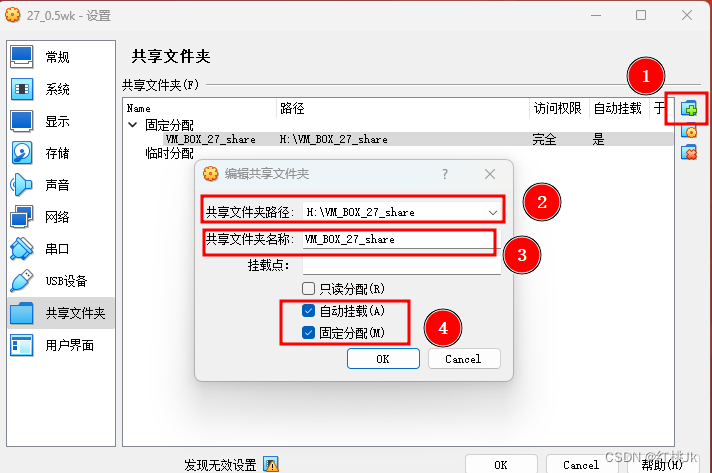
共享文件夹路径是 win电脑的路径
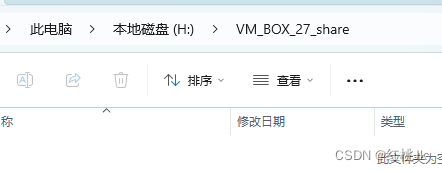
共享文件夹名称是,Linux生成的磁盘,用于访问Win的文件夹
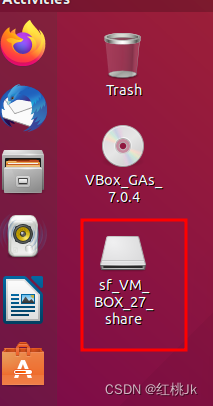
此时linux和win可以通过自己的磁盘和文件夹进行互相访问。将文件放入其中,两者都可以看到该文件并进行修改
方法2:通过Samba方法本地网络访问(Linux->win)
本方法是将虚拟机(Linux)的文件夹共享到主机(Win)侧
首先保证网络配置中对允许VirtualBox使用网络
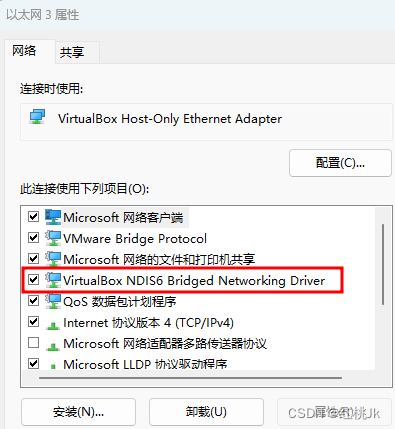
在VirtualBox中右键选中设置
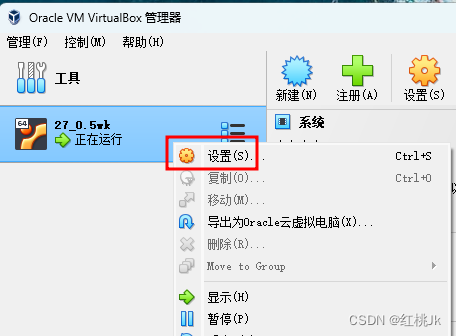
在网络选项追加一个新网卡,(我原先只有网卡一所以将网卡二选中),链接方式选择仅主机网络,MAC选中接入网线

然后在linux中,对想要分享的文件夹点击属性
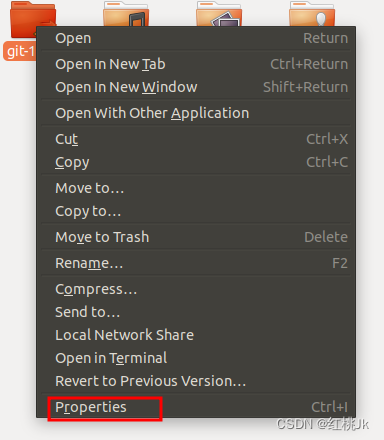
并打开分享此文件夹选项,允许外部读写,如果电脑没有安装Samba,此时会弹出安装Samba相关内容,跟随提示安装即可。

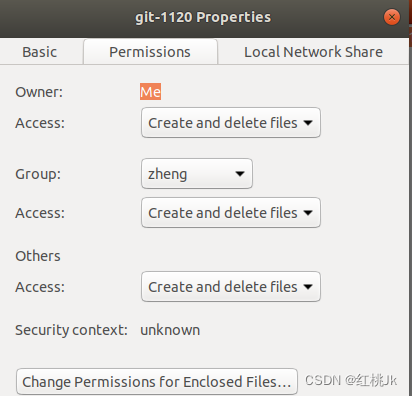
以上linux配置完成
接下来要在win上访问linux分享的文件夹
在 linux 虚拟机中,使用ifconfig命令可以查看网卡ip信息,可以看到第二个网卡ip地址为192.168.56.101
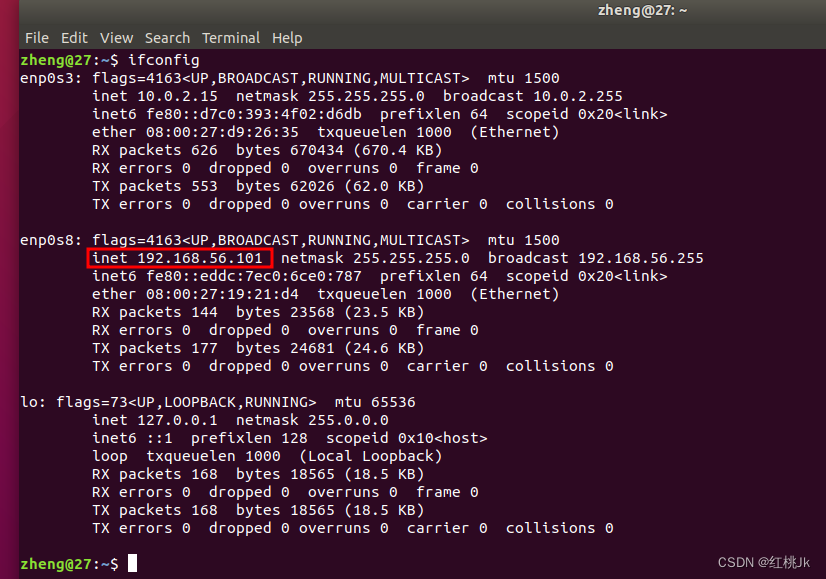
在win上使用win+E呼出CMD,输出上面的IP地址,点击确定
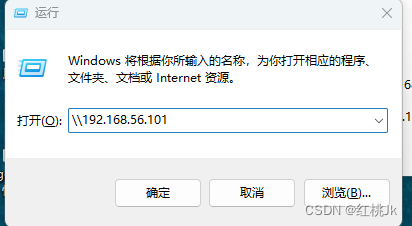
此时如果需要输入账号密码,则输入登录界面的Linux的用户名和密码即可
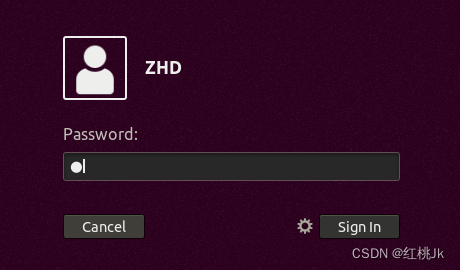
然后就可以在win下看到LInux分享的文件夹了












(生命周期,线程安全问题,同步方法))








